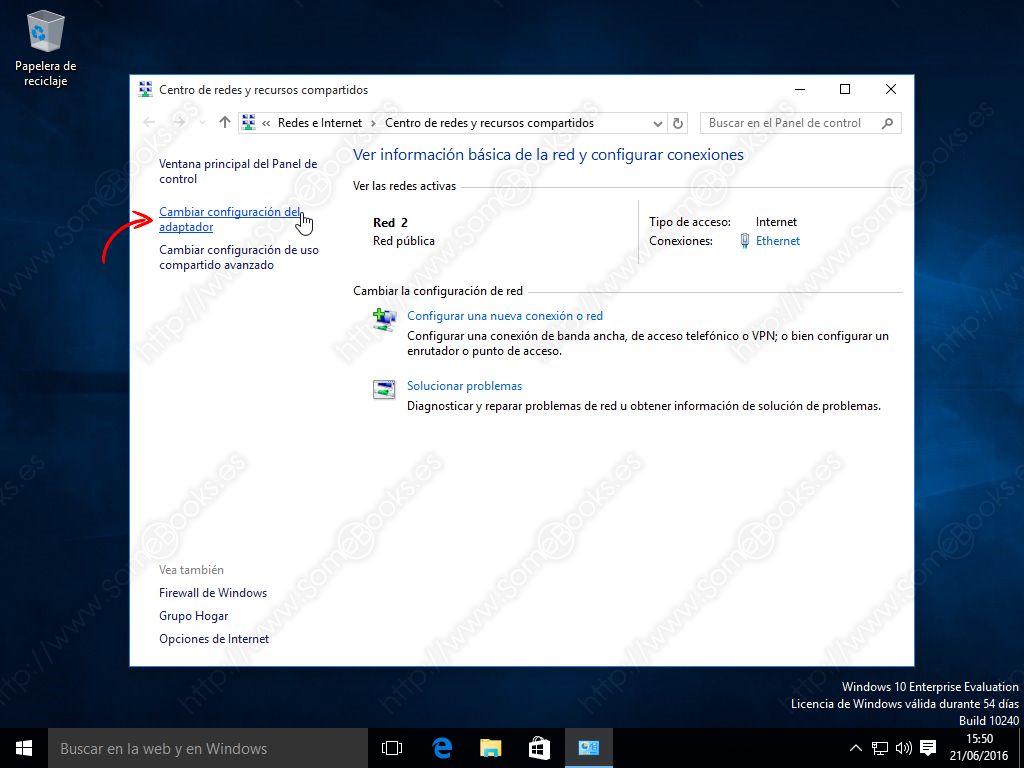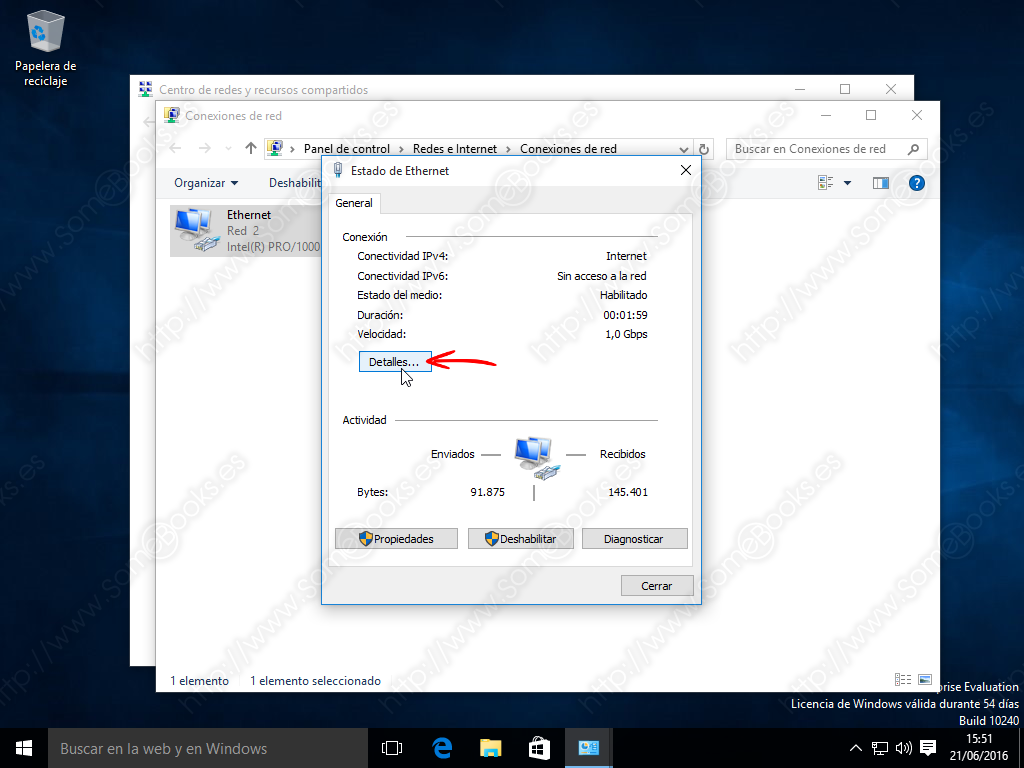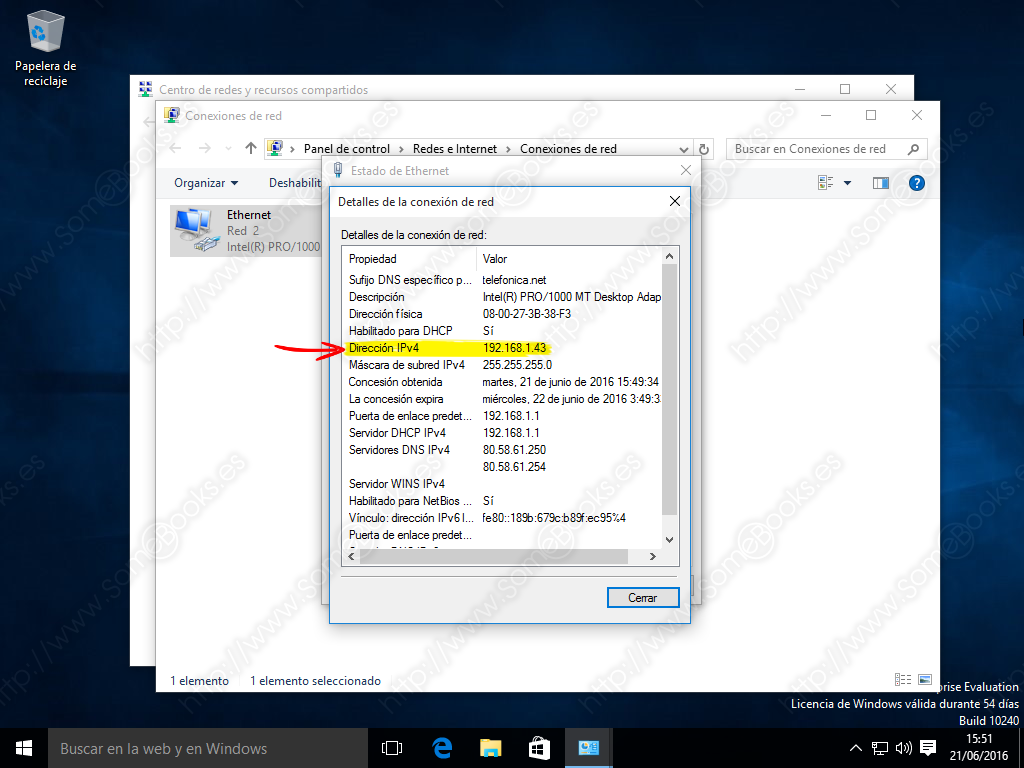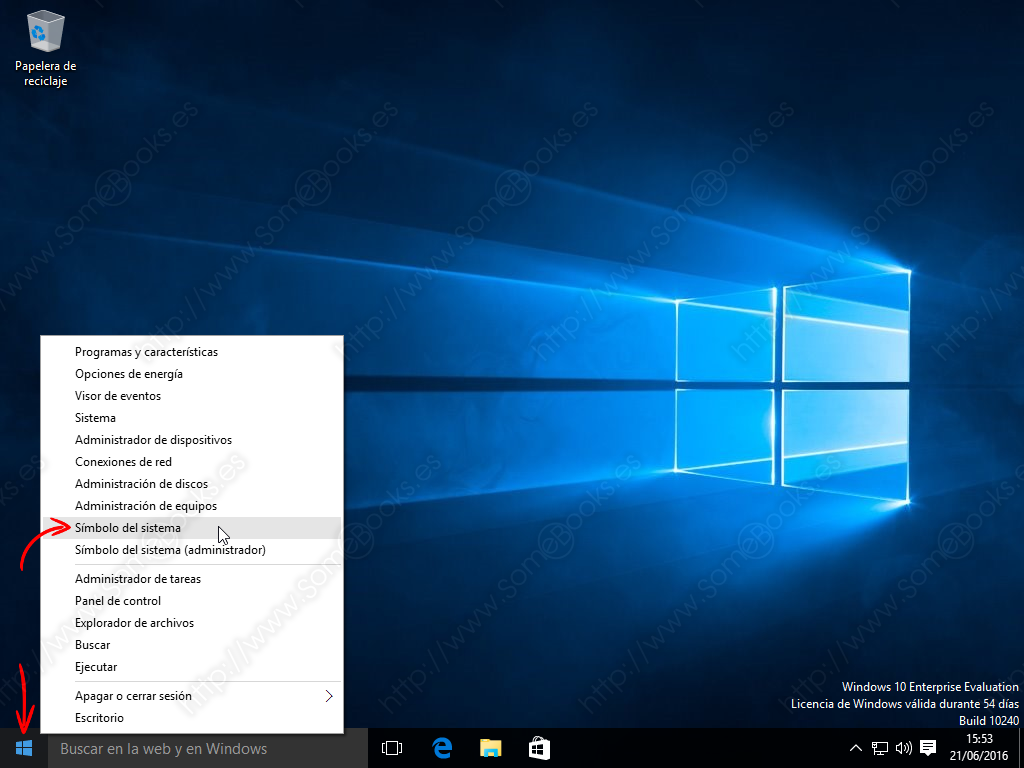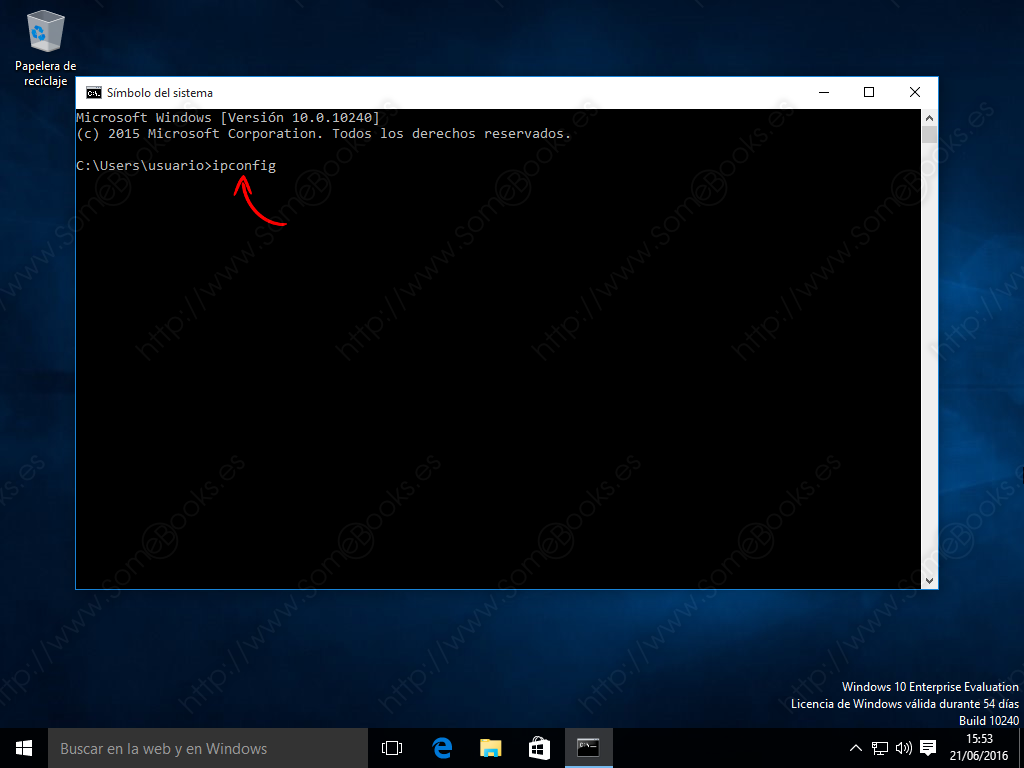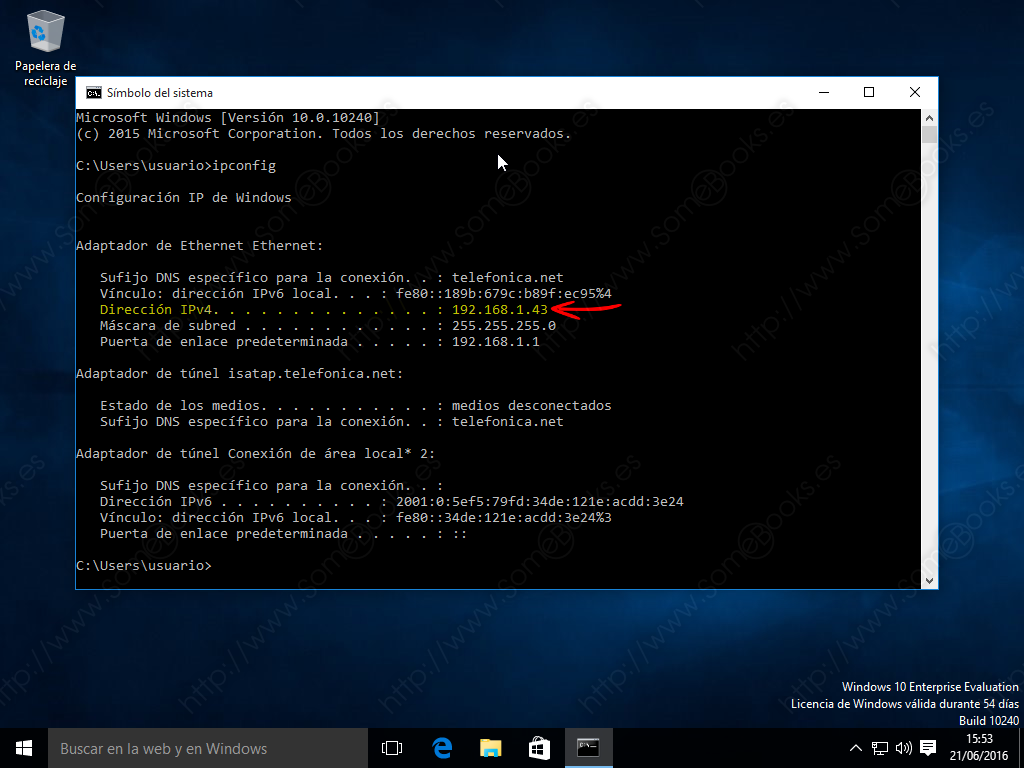Averiguar la IP en un ordenador con Windows 10
Ya hemos hablado en otras ocasiones de lo útil que resulta conocer la dirección IP de un ordenador. Sobre todo cuando tenemos varios equipos en nuestra red local y necesitamos hacer referencia a uno de ellos desde otro. De hecho, ya escribimos dos artículos relacionados con este tema:
- Averiguar la IP en un ordenador con Windows 8.1.
- Averiguar la IP en un ordenador con Ubuntu 14.04 LTS.
Hoy, le toca el turno a Windows 10, aunque, como verás, el proceso es muy parecido al que seguimos en su día con Windows 8.1. Además, lo haremos de dos modos: usando la interfaz gráfica y a través de la terminal
Averiguar la dirección IP usando la interfaz gráfica
Para comenzar, haremos clic con el botón derecho del ratón sobre el icono que representa la conexión de red en la barra de tareas del Escritorio.
1
Después, en el menú de contexto que aparece, elegimos Abrir el Centro de redes y recursos compartidos.
Al hacerlo, conseguiremos que se muestre la ventana Centro de redes y recursos compartidos. En su panel izquierdo, buscaremos un enlace titulado Cambiar configuración del adaptador.
Así, obtendremos la ventana Conexiones de red, que mostrará un elemento por cada tarjeta de red que tengamos configurada en el equipo (la mayoría de las veces, sólo tendremos una).
Esto hará que aparezca una ventana con el título Estado de Ethernet (aunque Ethernet es el nombre de la conexión y puede variar en tu equipo).
Por último, dentro de la ventana Detalles de la conexión de red encontramos bastante información sobre nuestra conexión de red.
Averiguar la dirección IP usando la línea de comandos
A pesar de que el modo gráfico puede resultarnos muy cómodo, puede ser mucho más rápido obtener la dirección IP del ordenador a través de la línea de comandos.
Para conseguirlo, lo primero será hacer clic con el botón derecho del ratón sobre el botón Inicio.
Una vez que obtengamos la ventana Símbolo del sistema, escribiremos el siguiente comando:
ipconfig
El resultado será una respuesta como la que puedes ver en la imagen siguiente.
En cualquier caso, como habrás comprobado, tanto si utilizas el modo gráfico como la línea de comandos, se trata de una tarea muy sencilla, al alcance de cualquiera.
Y hasta aquí el artículo de hoy. Espero que te haya parecido interesante.